Kuinka korjata Windows Media Player, joka ei toista DVD-levyjä Windows 7/8/10: ssä
Kuinka toistaa DVD-levyä Windows Media Playerin kautta Windows 10: llä? Televisioon kytketty DVD-soitin toistaa DVD-levyä, mutta tietokoneeni Windows Media Playerin mielestä levy on tyhjä. Mitä minun pitäisi tehdä sen korjaamiseksi?
Windows Media Player ei toista DVD-levyjä Windows 7/8/10 -käyttöjärjestelmässä saattaa ärsyttää niin monia Windows-käyttäjiä. Saat tyhjän näytön, kuten mainittiin, tai saat vain viestin "Tiedostotyyppiä ei tueta". Ja tämän ongelman syyt ovat erilaisia. Et lataa DVD-koodekkia Windows Media Playerille tai unohdat päivittää sen uusimpaan versioon. Tässä artikkelissa kerrotaan, miksi DVD ei toistu Windows Media Playerissa, ja esittelee kaksi tehokasta tapaa korjata Windows Media Player, joka ei toista DVD-videoita.

Osa 1: Miksi Windows Media Player ei toista DVD-videoita Windows 7/8/10: ssä
Syyt siihen, miksi Windows Media Player ei toista DVD-levyjä:
1. DVD-levyllä on vioittuneita tietoja. Voit yrittää toistaa DVD-levyjä muiden DVD-soittimien kautta ongelman tarkistamiseksi.
2. Windows Media Playeriin ei ole asennettu yhteensopivaa DVD-dekooderia tietokoneellesi.
3. Windows Media Player ei lue tyhjää näyttöä sisältäviä DVD-levyjä. Voit tarkistaa videosoittimen päivitystiedot.
4. Windows 8/10 / XP -käyttöjärjestelmissä Windows Media Player -palvelua ei tarjota ilmaiseksi. Tarkista, oletko ostanut tämän palvelun virallisella verkkosivustolla.
Kuinka korjata Windows Media Player, joka ei toista DVD-levyjä?
Jos Windows Media Player, joka ei toista DVD-videoita, johtuu yhteensopivan dekooderin puuttumisesta. Voit yrittää ladata vastaavan dekooderin Windows Media Playerille DVD-levyjen toistamiseksi. Lataa haluamasi dekooderi Internetistä tai voit yksinkertaisesti etsiä dekoodereita Microsoft Storesta. Tässä ovat yksityiskohtaiset vaiheet:
Vaihe 1: Klikkaa Windows -kuvake vasemmassa alakulmassa ja avaa Microsoft Store tietokoneellasi. Syötä sitten Videolaajennus hakupalkissa. Voit ladata tarvittavat koodekit.
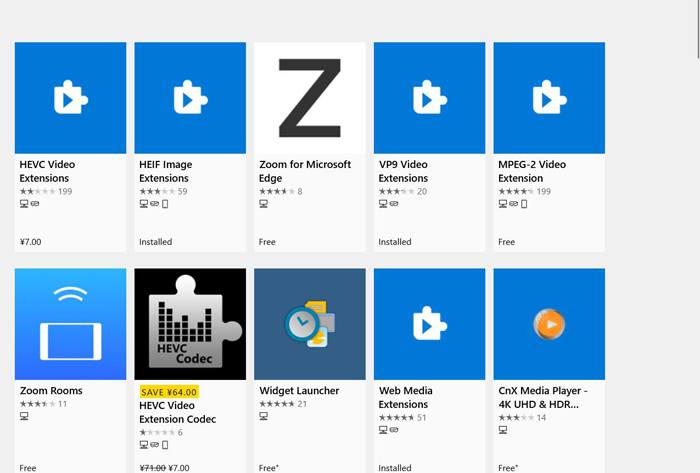
Vaihe 2: Kun olet asentanut laajennuksen, toista DVD-levyjä uudelleen Windows Media Playerin kautta kokeillaksesi. Mutta niin monia koodekkeja ei voida ladata ja asentaa Windows Media Playerille.
Osa 2: Paras tapa korjata Windows Media Player, joka ei toista DVD-videoita
Mainittu menetelmä on suhteellisen vaikea ja monimutkainen useimmille ihmisille. Ja et ehkä halua ladata ylimääräistä dekooderia tai laajennusta. Tässä tapauksessa voit kokeilla ammattimaista ilmaista online-DVD-soitinta korjaamaan Windows Media Player, joka ei toista DVD-levyjä.
FVC Ilmainen DVD-soitin on helppokäyttöinen online-DVD-soitin, joka tukee DVD-levyjen, DVD-kansioiden ja jopa DVD ISO-kuvatiedostojen toistamista lataamatta mitään ohjelmistoa tai laajennusta tietokoneellesi. Sen intuitiivinen käyttöliittymä ja useat videotoistoasetukset antavat sinulle paremman katselukokemuksen. Lisäksi se tukee korkeaa videolaatua ja häviöttömiä äänitehosteita edistyneellä koodaustekniikalla.
Vaihe 1: Siirry viralliselle verkkosivustolle FVC Ilmainen DVD-soitin millä tahansa selaimella. Klikkaa Pelaa nyt -painiketta asentaaksesi kantoraketin muutamassa sekunnissa aluksi. Napsauta sitten tätä painiketta uudelleen avataksesi FVC Free DVD Player.

Vaihe 2: Nyt voit asettaa DVD-levyn tietokoneen ohjaimeen tai ulkoisen laitteen kautta. Napsauta sitten Avaa levy -painiketta ja valitse avattava DVD-levy.

Vaihe 3: Sitten voit tehdä kaikki perusohjaimet DVD-levyille, jotka ovat käytettävissä Windows Media Playerissa. Voit helposti toistaa, keskeyttää, eteenpäin, taaksepäin ja säätää äänenvoimakkuutta napsauttamalla vastaavia kuvakkeita tai pikanäppäinten kautta.

Lisäksi se tarjoaa useita edistyneitä ja hyödyllisiä toimintoja, joita et löydä Windows Media Playerista. Voit säätää näytön kokoa ja lisätä suodatintehosteita DVD-videoihin napsauttamalla Työkalut valikossa. Ja voit myös valita haluamasi video- ja ääniraidan vapaasti tarpeidesi mukaan.

Huomaa kuitenkin, että tämä ilmainen online-videosoitin tarvitsee Internet-yhteyden DVD-levyjä toistettaessa. Joten voit ladata ilmaiseksi työpöydän version katsellaksesi DVD-videoita ilman Internet-puskureita. Ja työpöydän versio tarjoaa enemmän toiston säätöjä paremman katselukokemuksen takaamiseksi.
Osa 3: Usein kysyttyjä kysymyksiä Windows Media Playerista, joka ei toista DVD-videoita
1. Miksi DVD-levyäni ei toisteta Windows Media Playerissa?
Syitä on useita Windows Media Player ei toimi. Yleisin on, että et lataa yhteensopivaa dekooderia Windows Media Playerille DVD-videoiden purkamiseksi. Tai unohdat vain päivittää Windows Media Playerin uusimpaan versioon.
2. Kuinka vianmääritystoiminnon avulla korjataan Windows Media Player, joka ei toista DVD-levyjä?
paina Windows ja R näppäimistön näppäimet aloittaaksesi Juosta ohjelmoida. Liitä sitten msdt.exe -id WindowsMediaPlayerConfigurationDiagnostic ponnahdusikkunassa. Klikkaa OK -painike löytääksesi Windows Media Playerin vianmäärityksen. Napsauta sitten Seuraava käynnistääksesi sen.
3. Voinko kopioida DVD-levyt suoraan yhteensopivaan MP4-muotoon toistettavaksi?
Voit tietysti. Jos olet Windows 7 -käyttäjä, voit kopioida DVD-levyt Windows Media Playerin kautta levyn asettamisen jälkeen. Windows 8/10 -käyttäjille voit muuntaa DVD-videot helposti haluamaasi muotoon FVC Video Converter Ultimate -ohjelmalla.
Johtopäätös
DVD-levyjä, joita ei toisteta Windows Media Playerissa, on Windows-käyttäjille erittäin ärsyttävää. Ehkä et ole ladannut yhteensopivaa dekooderia Windows Media Playerille tai unohdit vain päivittää tämän ohjelmiston. Voit asentaa DVD-dekooderin tietokoneellesi. Tai voit yksinkertaisesti toistaa DVD-videoita a Windows Media Player -vaihtoehto kuten FVC Free DVD Player. Jos sinulla on muita kysymyksiä, jätä kommenttisi alla.



 Video Converter Ultimate
Video Converter Ultimate Näytön tallennin
Näytön tallennin



